Unterseekabel fürs Internet – Wo sind sie?
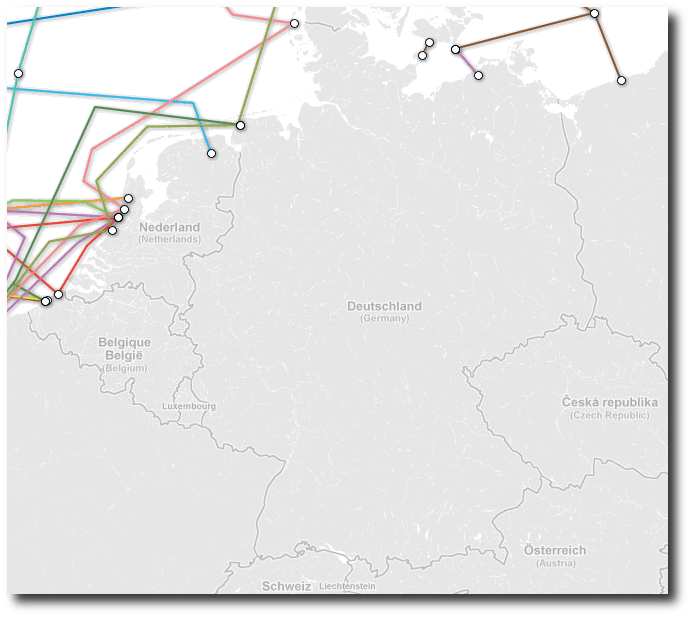
Die „Submarine Cable Map“ zeigt 188 aktive und geplante Unterseekabel und zwar mit dem
- Kabelnamen
- RFS Datum (RFS = Ready for Service)
- Länge
- Eigentümer
- Webseite
- Landepunkt
Wenn man einen Landepunkt auswählt, erhält man eine Liste aller Unterseekabel, die bei dieser Station ankommen. Die in der Karte geführten Kabel sind Leitungen die mindestens bis 5Gbps aufgerüstet werden können. – Hoffentlich ist diese Karte nicht zu sehr interessant für Terroristen. Ich möchte nicht gerne offline sein.
Quelle: Global Bandwith Research Service
Windows 8 Developer Preview Product key
Wer wie ich mit der Windows 8 Developer Preview herumgespielt hat, benötigt ggf. nach einem „Reset your PC“ den Product-Key.
Dieser lautet wie in einem Microsoft Forum bekanntgegeben:
6RH4V-HNTWC-JQKG8-RFR3R-36498
Vielen Dank an Techdows für diese Information.
VMware Workstation 8 – tolle neue Features

Soeben wurde VMware Workstation 8 veröffentlicht und zwar mit mehreren tollen, neuen Features.
Fernzugriff
Die wohl größte Neuerung. Workstation 8 kann VMs mit anderern Workstation 8 Clients teilen. Man kann z.B. eine VM auf einem PC im Kämmerlein laufen lassen und dann mit Workstation 8 auf diese VM per Netzwerk zugreifen, dabei erfolgt die Verarbeitung komplett auf dem entfernten Rechner. Der Start der virtuellen Maschine lässt sich dabei automatisieren, sodass es nicht notwendig ist, VMware Workstation zu starten. Unter Linux ist nicht einmal ein X Server notwendig!
Außerdem ist es möglich eine Verbindung zu ESXi/vSphere Servern zu verbinden. – Zum Verbinden auf VMs ist kein VSphere Client mehr notwendig! – Eine große Freude für die Linux Administratoren!
VM konvertieren und hochladen
Eine lokale VM kann direkt per Drag & Drop auf einen ESXi/vSphere Server verschoben werden. Die VM wird dabei automatisch konvertiert und hochgeladen. Es ist nun ganz einfach lokal eine VM aufzusetzen und zu testen und dann auf einen Server zu bringen.
Teams wurden abgeschafft
Das Teams-Feature war ursprünglich dazu gedacht, gruppierte virtuelle Maschinen in einer Art Miniaturansicht darzustellen und einen schnellen Zugriff zu ermöglichen. Des weiteren war eine Art Privates-Netzwerk-Feature integriert und jede Netzwerkkarte konnte Paketverluste simulieren. Leider ging das alles nur mit „speziellen VMs“. – Kurz und knapp: Jede virtuelle Netzwerkkarte kann nun Paketverluste simulieren und alle VMs die irgendwie in Ordnern oder anders gruppiert sind, können nun mit Live-Miniaturansichten überwacht werden.
Verbesserungen beim Inventar
Es gibt nun ein Suchfeld und man kann somit VMs nach bestimmten Kriterien suchen, z.B. nach Beschreibung, Powerstatus, Name usw. Außerdem wurden die Favoriten überarbeitet. Es ist jetzt nicht mehre jede VM in der Seitenleiste ein „Favorit“, sondern nun werden in der Seitenleiste alle aktuellen lokalen VMs gelistet. Diese wiederum können als Favoriten markiert werden und dann z.B. bei der Suche gefunden werden.
Verbesserungen der Oberfläche
Alle Menüs sind kleiner und besser organisiert. Die Übersichtsseiten sind aufgeräumter und zeigen die wichtigsten Dinge die sofort interessieren.
Verbesserungen der virtuellen Hardware
Hier wurde u.a. am Mehrmonitorbetrieb und Unitiy-Mode optimiert. Man kann nun einen Beamer ans Laptop anschließen ohne die virtuelle Maschine neu starten zu müssen. Virtuelle Maschinen unterstützen nun bis zu 64Gb Arbeitsspeicher (wenn das Hostsystem mehr als 64Gb hat). Für Gastsysteme mit den Betriebssystemen Windows Vista, Windows 7, Windows 2008 und Windows 2008 R2 wird nun ein virtuelles HD Audio Gerät vom Typ „RealTek ALC888“ bereitgestellt. USB 3.0 gibt es nun für Linux Gastsysteme ab Kernel Version 2.6.35 indem man die Zeile usb_xhci.present = "true" im .vmx file hinzufügt. Da Windows noch keinen generischen xHCI Treiber hat, funktioniert dieses Feature noch nicht unter Windows Gästen. Bluetooth Geräte können nun mit Windows Gastsystemen gemeinsam genutzt werden und sogar mit dem Gastsystem gepaart werden (nicht nutzen für Audio Geräte, Tastaturen und Mäuse). Bei den virtuellen Prozessoren können nun die Features Virtual VT-X/EPT und AMD-V/RVI aktiviert werden. Es ist jetzt auch möglich, 64-bit Gastsysteme unter vSphere innerhalb VMware Workstation laufen zu lassen.
Weitere Verbesserungen und Änderungen kann man in den offiziellen Release Notes nachlesen.
Dieser Artikel wurde inspiriert von: „A Proud Moment: VMware Workstation 8“
Windows 8 Secrets – Screenshots
 Comments(1)
Comments(1)
Windows 8 Secrets – File History Feature on local harddisk
Today I tested the Windows 8 Developer Preview and tried the already know „File History“ feature. You need an external drive or a network share to turn on this feature. Since I didn’t have an external drive and no network share available to connect, I just shrinked my C-Drive a little bit, created a new partition with drive letter V:\ and used it’s administrative share for the „File History“. – Worked like a charm. With this trick you can use a local drive for the „File History“ feature.
Just use \\127.0.0.1\[name of administrative share] e.g. \\127.0.0.1\v$ for the network location to add.
Screenshot using File History via local administrative share.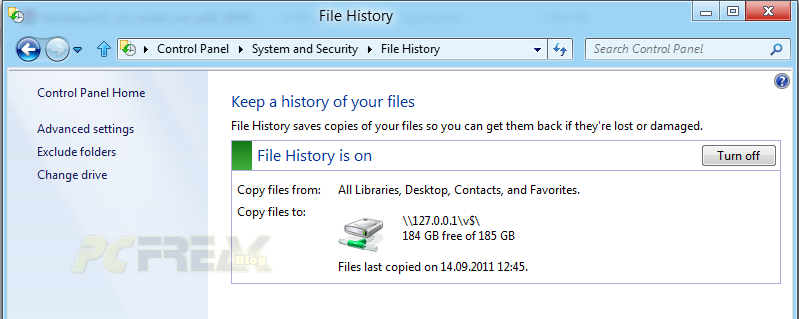
I think this is a nice way to use partitions for the history feature. Of course this makes no sense if you have a hard disk failure and is only recommended for testing purpose.
Windows 8 Secrets – Funny License Agreement
Maus ohne Grenzen – 4PCs mit einer Maus steuern
 Truong Do ist ein Entwickler und arbeitet bei Microsoft. Da er sehr viele Computer (mit Windows) auf seinem Schreibtisch hatte, suchte er eine Möglichkeit, eine Maus für alle Geräte zu verwenden. Außerdem wollte er schnell Dateien zwischen den Geräten kopieren und z.B. auch alle Geräte gleichzeitig sperren.
Truong Do ist ein Entwickler und arbeitet bei Microsoft. Da er sehr viele Computer (mit Windows) auf seinem Schreibtisch hatte, suchte er eine Möglichkeit, eine Maus für alle Geräte zu verwenden. Außerdem wollte er schnell Dateien zwischen den Geräten kopieren und z.B. auch alle Geräte gleichzeitig sperren.
Er entwickelte deshalb in der „Microsoft Garage“ das Programm „Mouse without Borders„. Die „Microsoft Garage“ ist sowohl eine Abteilung im Microsoft Gebäude, als auch der Name eines Entwicklerprogramms, bei dem Microsoft Mitarbeiter ihre Ideen und Projekte (und wenn sie auch total verrückt sind) in Zusammenarbeit mit anderen Kollegen umzusetzen dürfen. „Mouse without Borders“ ist jetzt als Beta zum Download verfügbar. (Link vom Technet Blog).
Mit dem Programm kann eine Maus gleichzeitig zum Steuern von maximal 4 Windows Computern im gleichen Netzwerk verwendet werden. Ein weiteres Feature ist das
Kopieren von Dateien per Drag&Drop zwischen den Computern.
Einen ähnlichen Ansatz verfolgt auch das Multiplattform-OpenSource-Projekt „Synergy“ und die für nicht-kommerzielle Zwecke kostenlose Software Inputdirector .
Im folgenden Video wird die Funktion von „Mouse Without Borders“ erklärt:
Mouse without Borders Demo Video
IT-Grundschutz-Überblickspapier Smartphones vom BSI
 Das BSI (Bundesamt für Sicherheit in der Informationstechnik) ein IT-Grundschutz-Überblickspapier zu den typischen Gefährdungen bei Smartphones sowie zu den entsprechenden Gegenmaßnahmen veröffentlicht. Hier gehts direkt zum PDF: Überblickspapier Smartphones
Das BSI (Bundesamt für Sicherheit in der Informationstechnik) ein IT-Grundschutz-Überblickspapier zu den typischen Gefährdungen bei Smartphones sowie zu den entsprechenden Gegenmaßnahmen veröffentlicht. Hier gehts direkt zum PDF: Überblickspapier Smartphones
Outlook Kontoeinstellungen sichern
 Comments(1)
Comments(1)
Oft ist es notwendig, die kompletten Outlook Kontoeinstellungen zu sichern. Da Outlook seit der Version 2002 die Einstellungen in die Registry schreibt, muss nur (abhängig vom Kontonamen) einer der folgenden Registrierungsschlüssel komplett gesichert werden:
HKEY_CURRENT_USER\Software\Microsoft\Windows NT\CurrentVersion\Windows Messaging Subsystem\Profiles\[Profilname]\9375CFF0413111d3B88A00104B2A6676\
oder
HKEY_CURRENT_USER\Software\Microsoft\Windows NT\CurrentVersion\Windows Messaging Subsystem\Profiles\Outlook\9375CFF0413111d3B88A00104B2A6676\
Um die dazugehörigen Dateien muss man sich natürlich manuell kümmern!
Pfade zu wichtigen Outlook Dateien
Daten (Nachrichten, Kalender, Kontakte, Aufgaben, Notizen) und Regeln
Dateiendung: *.pst
Pfad: %USERPROFILE%\AppData\Local\Microsoft\Outlook\
Anpassungen von Befehlsleitsten und Menüs (bis Outlook 2007)
Datei: outcmd.dat
Pfad: %USERPROFILE%\AppData\Roaming\Microsoft\Outlook\
Regeln (bis Outlook 2002)
Dateiendung: *.rwz
Pfad: %USERPROFILE%\AppData\Roaming\Microsoft\Outlook\
VBA-Makroprojekte
Dateiendung: *.otm
Pfad: %USERPROFILE%\AppData\Roaming\Microsoft\Outlook\
Signaturen
Dateiendungen: *.rtf, *.txt, *.htm
Pfad: %USERPROFILE%\AppData\Roaming\Microsoft\Signatures\
Outlook-Vorlagen
Dateiendung: *.oft
Pfad: %USERPROFILE%\AppData\Roaming\Microsoft\Templates\
persönliches Briefpapier
Dateiendung: *.htm
Pfad: %PROGRAMFILES%\Common Files\Microsoft Shared\Stationery\
benuterdefinierte Formulare
Dateiendung: *.dat
Pfad: %USERPROFILE%\AppData\Local\Microsoft\Forms\
Theme by easternwest and Stephen Reinhardt

